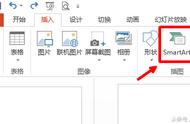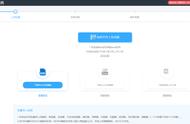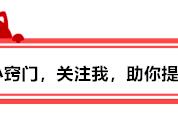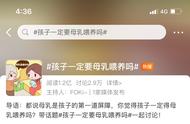文本框是PPT排版中不可或缺的一部分,能够非常灵活地安排文字。那么PPT2019如何插入文本框呢?
首先,打开PPT2019软件,在需要添加文本框的幻灯片上,单击“插入”选项卡,然后在下拉菜单中选择“文本框”。
其次,将鼠标移动到幻灯片上,按住鼠标左键不放并拖动,即可绘制出一个文本框。如果需要调整文本框的大小,只需要将鼠标移动到文本框的边缘,当鼠标变为双向箭头时,按住鼠标左键不放即可调整。
接下来,就可以在文本框中添加文字了。双击文本框即可进入文字编辑模式,也可以将光标移动到文本框中直接开始编辑。在编辑文本时,可以按下“Enter”键来进行换行操作,也可以在需要换行的地方按住“Ctrl”键再按“Enter”键进行强制换行。
最后,为了让文本框更加美观和符合设计风格,还可以对文本框的样式进行调整。在“格式”选项卡中,可以选择不同的样式进行应用,比如改变文本框的颜色、边框样式、填充颜色等。
总之,在PPT2019中插入文本框很简单,只要按照以上步骤操作即可。希望这些小技巧能够帮助你更好地排版PPT,让你的展示更加出色。